怎样卸载microsoft store Win10如何卸载Microsoft Store并安装应用商店
发布时间:2024-01-15 17:10:59 浏览数:
随着科技的不断发展,Microsoft Store已经成为Windows 10系统中不可或缺的一部分,有时候我们可能需要卸载Microsoft Store并重新安装应用商店。究竟怎样才能有效地卸载Microsoft Store呢?本文将为您提供一些简单易行的方法,让您轻松完成这一任务。无论是为了解决应用商店的问题,还是为了清理系统空间,本文都将为您解答。跟随下文让我们一起来探寻Win10如何卸载Microsoft Store并安装应用商店的方法吧。
步骤如下:
1.卸载的方法是 首先点击电脑系统左下角的开始 在找到 windows powershell 点击进去
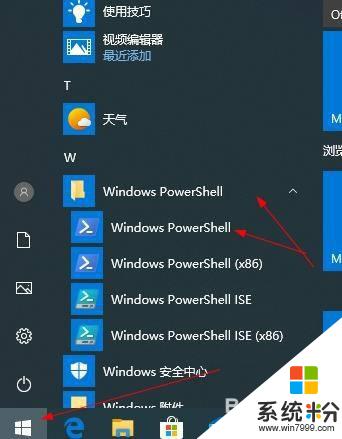
2.在powershell界面输入下面命令 在回车 get-appxpackage *store* | remove-Appxpackage
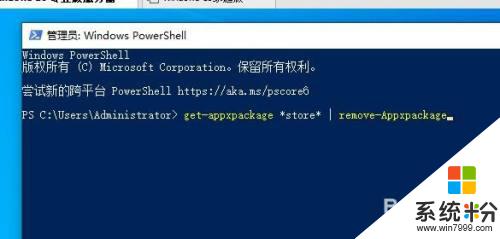
3.现在已经卸载了 在开始菜单里面找不到 microsoft store 了
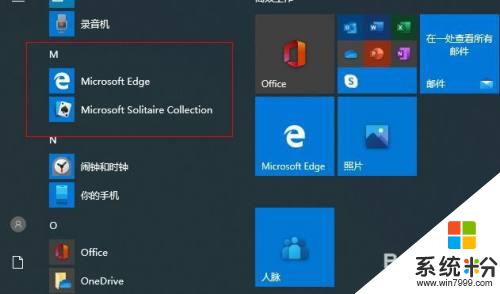
以上就是如何卸载Microsoft Store的全部内容了,如果有任何疑问,您可以根据小编的方法来操作,希望这能对大家有所帮助。